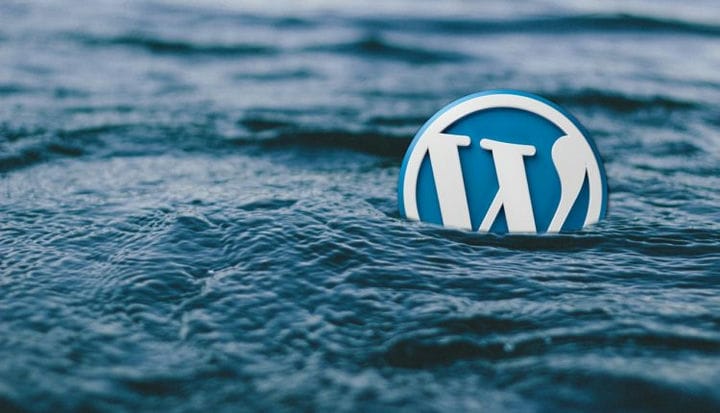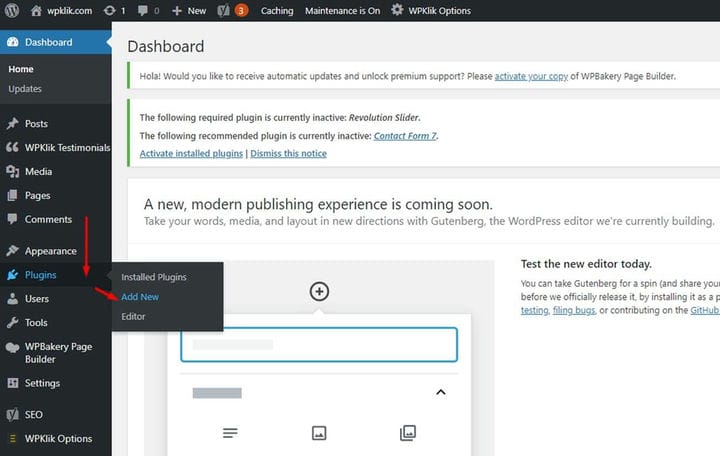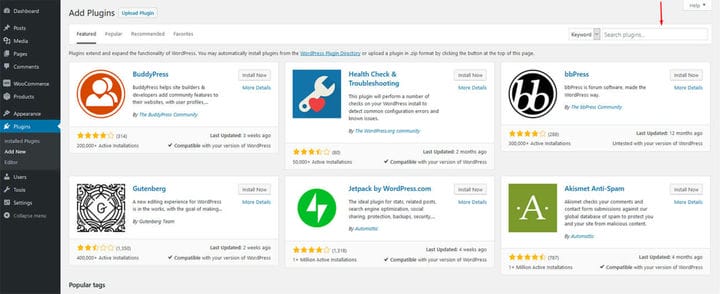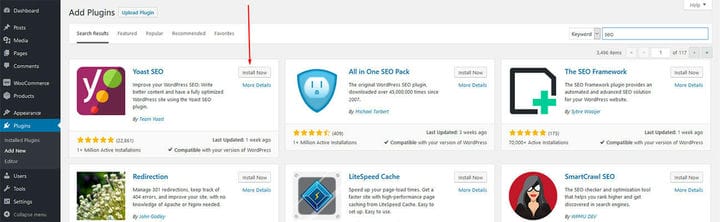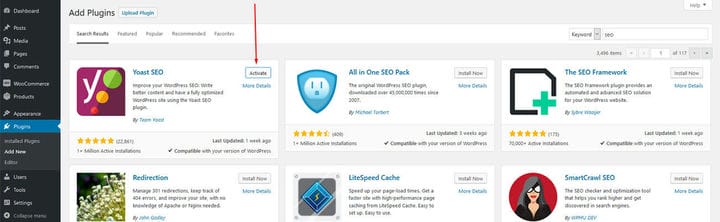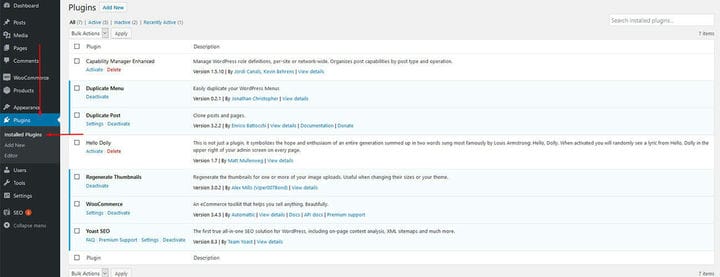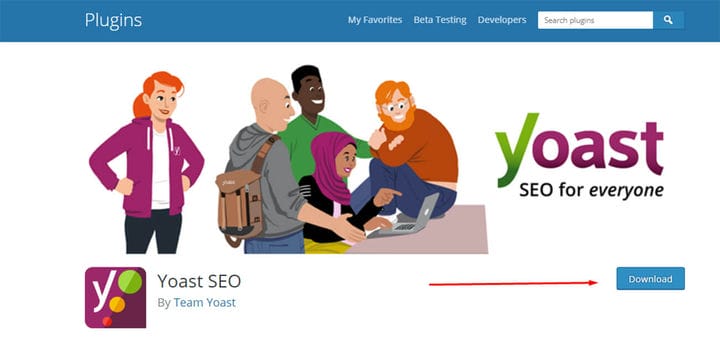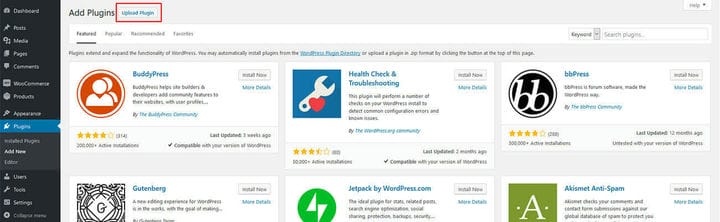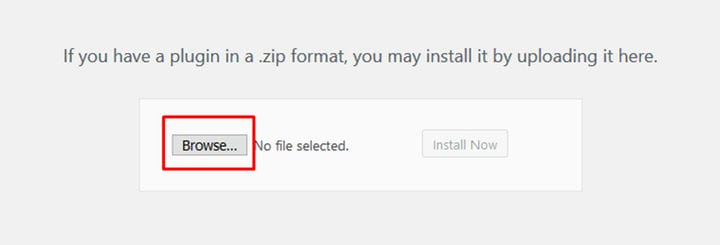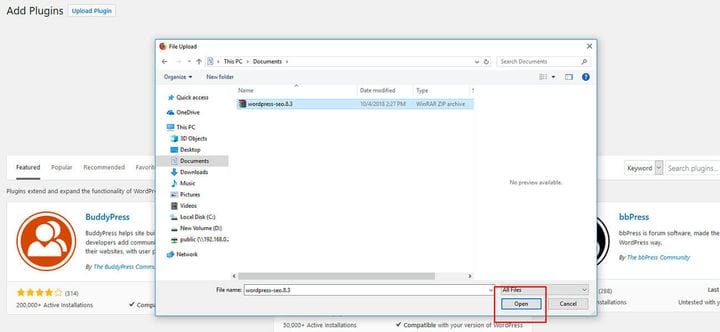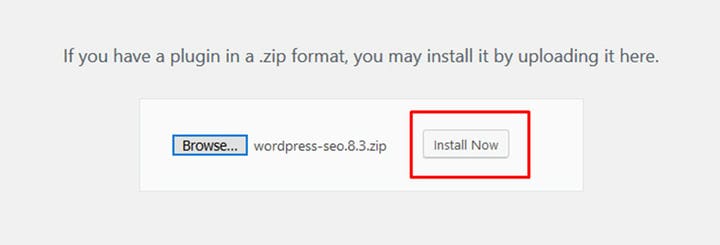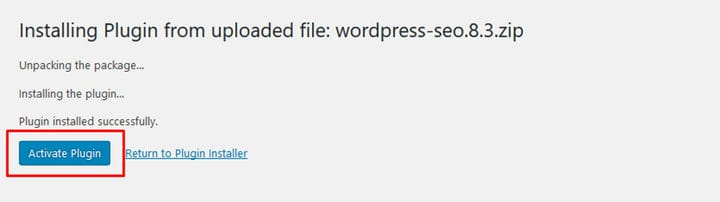Jak zainstalować wtyczki WordPress w prosty sposób?
Krótkie wprowadzenie: wtyczki WordPress 101
Najlepszym i zdecydowanie najłatwiejszym sposobem dodania różnego rodzaju różnych opcji i funkcjonalności do Twojej witryny WordPress jest instalowanie wtyczek. Obecnie liczba dostępnych wtyczek znacznie przewyższa liczbę ich możliwych zastosowań. Oznacza to, że dla każdej innej dziedziny, która wymaga dodania określonych funkcjonalności do Twojej witryny WordPress, istnieje mnóstwo wtyczek do wyboru. Właśnie dlatego czasami trudno jest zdecydować się na ten, który będzie idealnie pasował do Twoich potrzeb. Naszą radą jest, aby dobrze informować i dowiedzieć się wszystkiego o wtyczkach WordPress przed ich zainstalowaniem.
Po wybraniu tego, który najbardziej Ci się podoba, wystarczy dodać wtyczkę do swojej witryny. Myślisz, że nadszedł czas, aby dowiedzieć się, jak zainstalować wtyczki WordPress na swojej stronie? Do roboty.
Krok 1: Wybór wtyczki
Zanim zainstalujesz wtyczkę WordPress, musisz najpierw znaleźć taką, która najbardziej odpowiada Twoim potrzebom. Ale jeśli dopiero zaczynasz swoją stronę internetową, zdecydowanie powinieneś zdobyć kilka podstawowych, niezbędnych wtyczek WordPress dla nowej strony internetowej. Istnieje kilka sposobów na zlokalizowanie wybranej wtyczki. Pierwszym sposobem jest pobranie wtyczki na swój komputer. Drugi polega na wyszukiwaniu go bezpośrednio przy użyciu backendu Twojej witryny. Najpierw skupimy się na znalezieniu wtyczki za pomocą backendu i zobaczymy, jak zainstalować wtyczki z tego miejsca. Jeśli bardziej interesuje Cię alternatywna metoda uzyskiwania i instalowania wtyczek WordPress, pobierając je najpierw na swój komputer, sprawdź przedostatnią sekcję tego artykułu.
Krok 2: Lokalizowanie wtyczki
Aby zlokalizować wtyczkę w obszarze administracyjnym, kliknij Wtyczki > Dodaj nowy
W prawym górnym rogu zobaczysz pole wyszukiwania z napisem Wtyczki wyszukiwania. Tutaj możesz wpisać nazwę wtyczki lub konkretną funkcjonalność, której szukasz.
Zawsze dobrze jest wcześniej przeprowadzić rozeznanie i zapoznać się z niektórymi dostępnymi opcjami. Niemniej jednak zobaczysz tutaj najpopularniejsze i niezawodne wtyczki. Powinieneś po prostu wyszukać określoną funkcjonalność lub nazwę wtyczki.
Krok 3: Instalacja wtyczki
Po znalezieniu żądanej wtyczki z listy kliknij Zainstaluj teraz obok wtyczki.
Proces powinien zakończyć instalację wtyczki WordPress za kilka chwil. Jest jednak ostatni przystanek przed uruchomieniem wtyczki.
Krok 4: Aktywacja wtyczki
Po zakończeniu instalacji wtyczki kliknij przycisk Aktywuj obok wtyczki, aby zakończyć łączenie jej ze swoją witryną.
To podsumowuje wszystkie kroki, które musisz wykonać, aby zainstalować wtyczki WordPress za pomocą panelu administracyjnego Twojej witryny. Aktywowana wtyczka będzie teraz wyświetlana w obszarze Zainstalowane wtyczki, skąd w razie potrzeby będziesz mógł ją dezaktywować lub zmienić niektóre ustawienia.
Jak zainstalować wtyczkę WordPress z komputera?
Jak wspomnieliśmy powyżej, dostępny jest inny sposób instalacji wtyczek WordPress. Ta metoda również składa się z kilku kroków i są one następujące:
Wejdź na stronę WordPress.org i wpisz nazwę wtyczki, której szukasz. Znajdź wtyczkę i kliknij ją. Następnie powinieneś pobrać wspomnianą wtyczkę na swój komputer.
Następnie będziesz chciał wrócić do zaplecza swojej witryny. Przejdź do Wtyczki> Dodaj nowy jeszcze raz.
Na tej stronie kliknij przycisk Prześlij wtyczkę znajdujący się w prawym górnym rogu ekranu.
Następnie zostaniesz poproszony o ręczne zlokalizowanie wtyczki, którą pobrałeś wcześniej. Kliknij przycisk Przeglądaj dalej.
Następnie wybierz plik .zip zawierający pobraną wtyczkę i kliknij Otwórz.
Kliknij przycisk Zainstaluj teraz.
Wreszcie jest ostatni krok i wszystko gotowe. Po kilku chwilach wtyczka zakończy proces instalacji. Następnie powinieneś kliknąć przycisk Aktywuj wtyczkę.
Wniosek: Wtyczka WordPress została pomyślnie zainstalowana
To zaokrągla cały proces. Należy pamiętać, że każda wtyczka może zawierać dodatkowe funkcje i opcje. Poza tym odinstalowanie wtyczki jest jeszcze prostsze niż jej dodawanie. Po prostu znajdź wtyczkę na liście zainstalowanych wtyczek i dezaktywuj ją.
W przypadku, gdy nadal nie wiesz, od czego zacząć i jakie wtyczki zainstalować na początku, wypróbuj wtyczki do galerii WordPress, wtyczki do zarządzania zdarzeniami WordPress i wtyczki zegara odliczania WordPress.
Mamy nadzieję, że ten artykuł był wystarczająco pouczający. Teraz powinieneś mieć znacznie wyraźniejszy obraz tego, jak bezproblemowo instalować wtyczki WordPress. Cała procedura jest dość niewymagająca, a teraz możesz zainstalować tyle wtyczek, ile chcesz. Instalacja jest dla nich dokładnie taka sama. Możliwości są praktycznie nieograniczone. Mamy nadzieję, że Twoja witryna odniesie sukces, niezależnie od Twoich celów online!